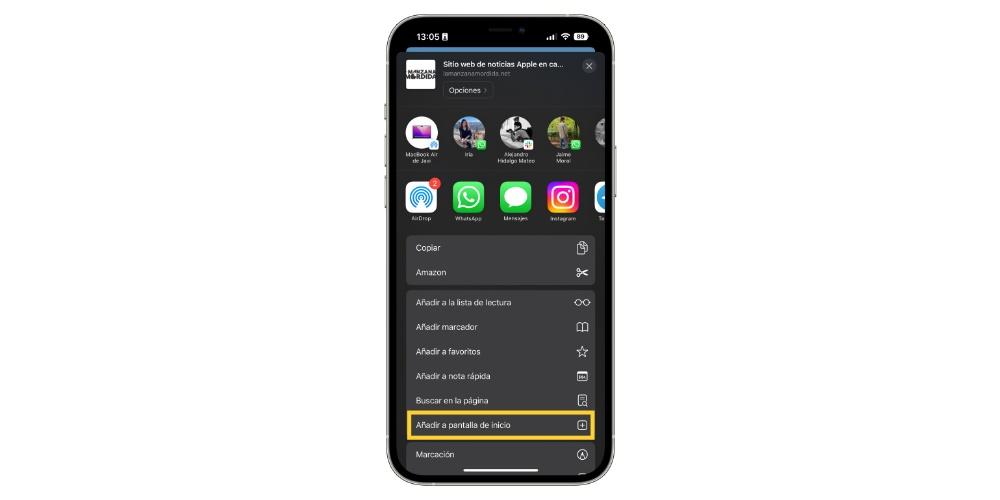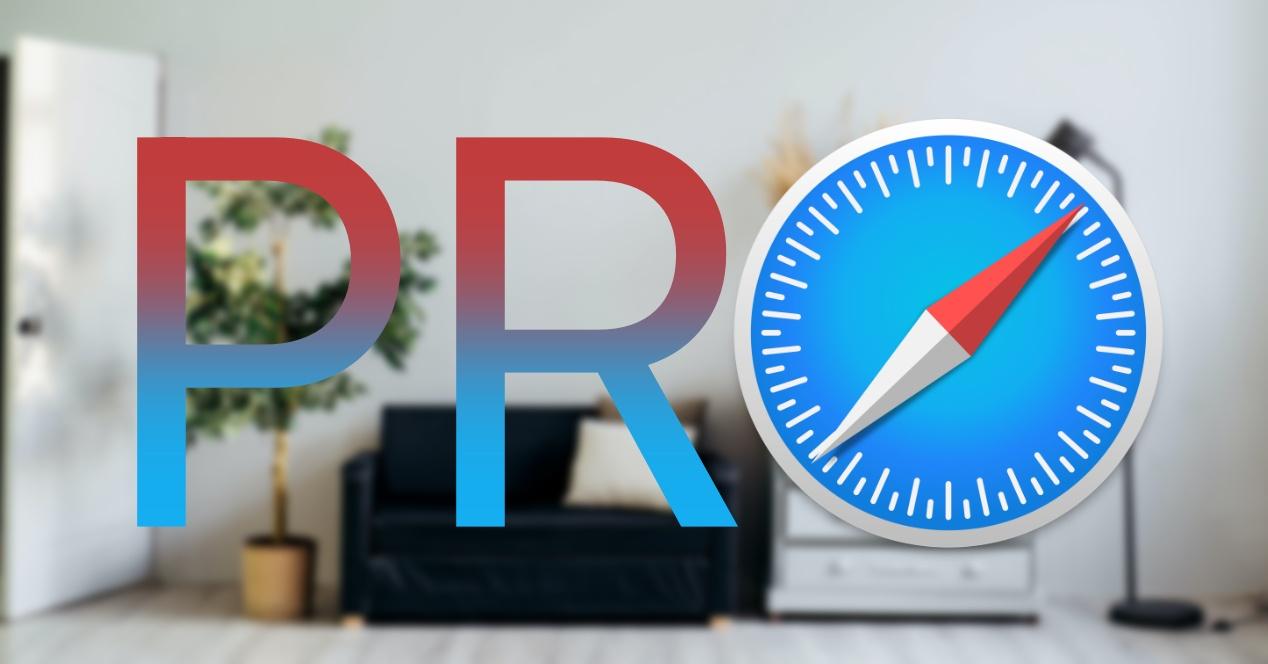Una de las aplicaciones más utilizadas por todos los usuarios que tienen un iPhone es seguramente Safari, el navegador de la propia compañía de Cupertino. Este ha ido evolucionando con el paso de los años y a día de hoy es seguramente la mejor opción que puedes encontrar. Pues bien, para que puedas sacarle el máximo partido queremos contarte 5 trucos que tienes que tener en cuenta sí o sí.
Sácale el máximo partido a Safari
Es muy habitual que a pesar de que los usuarios utilicen diariamente una determinada aplicación, realmente no tengan todos los conocimientos para sacarle el máximo provecho, incluso haya acciones que pueden hacer pero que desconocen de su existencia o simplemente, no se han parado a buscar la manera de hacerlo. Por ello, conocer y saber usar los 5 trucos que te vamos a dar en este post te ayudará a poder navegar a través de Safari como un auténtico profesional.
- Cierra todas las pestañas de golpe. Acumular pestañas abiertas dentro de Safari es algo muy habitual entre la gran mayoría de usuarios. Sin embargo, esto resulta ser perjudicial para la navegación, ya que ralentiza las búsquedas y la fluidez dentro de la aplicación. Sin embargo, seguro que cuando quieres ir a cerrar todas y cada una de ellas te da perezca hacerlo puesto que la cantidad es considerable. Pues bien, para cerrarlas todas de golpe tan solo tienes que seguir los siguientes pasos.
- Abre Safari.
- Mantén pulsado el icono de pestañas situado en la parte inferior derecha de la pantalla.
- Selecciona «Cerrar las x pestañas».
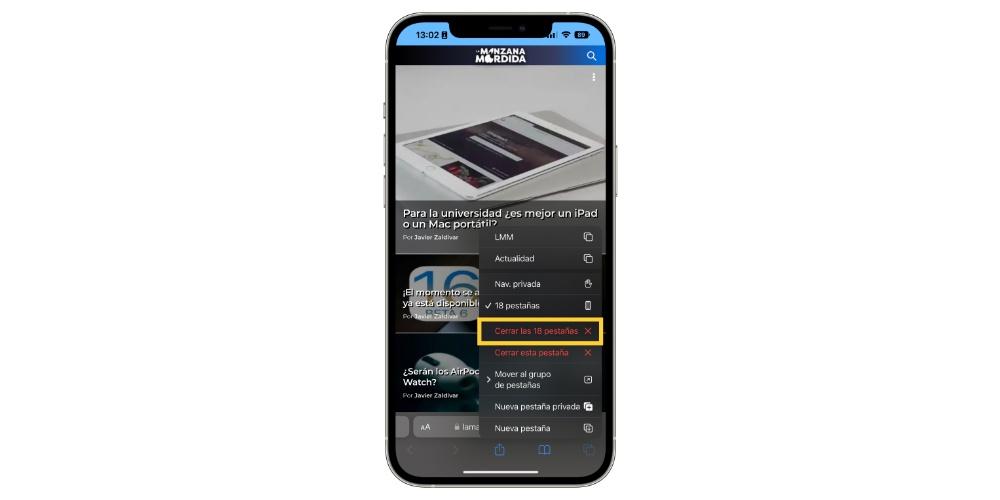
- Traducir una página web. En muchas ocasiones, cuando un usuario busca información de un determinado tema o noticia, esta se encuentra en inglés o cualquier otro idioma que desconoce. Pues bien, Safari tiene la posibilidad de traducir rápidamente toda la web al completo sin necesidad de instalar extensiones, para ello tienes que seguir los siguientes pasos.
- En la barra de navegación pulsa sobre las dos «A» que hay en el lado izquierdo.
- Selecciona «Traducir al Español».
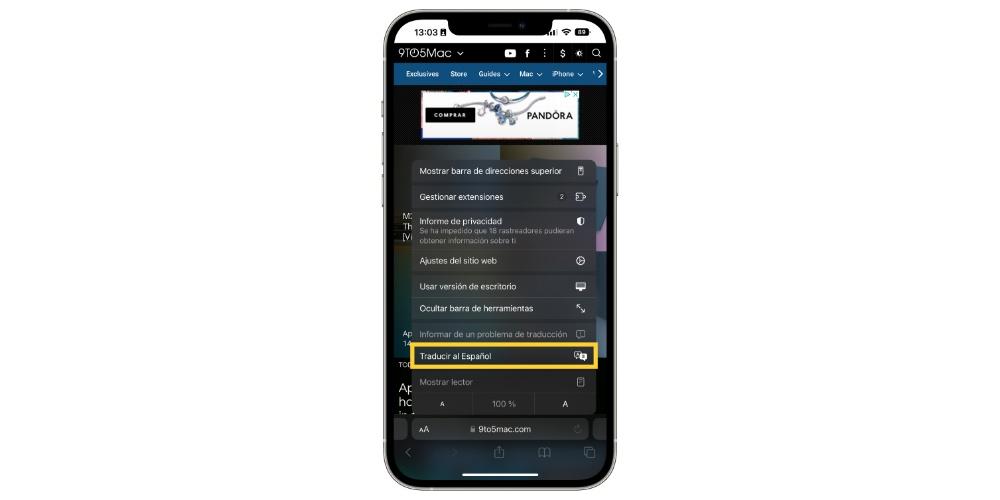
- Buscar texto. Seguimos con la navegación dentro de Safari, y es que tener la posibilidad de buscar una palabra o texto en concreto dentro de la página que estás visitando puede ser realmente útil, y es algo que dentro de Safari puedes hacer fácilmente. Para ello sigue los siguientes pasos.
- Toca la barra de búsqueda.
- Escribe el texto que quieres buscar.
- En las opciones que te proporciona Safari, escoge la última, que es Buscar «En esta página».
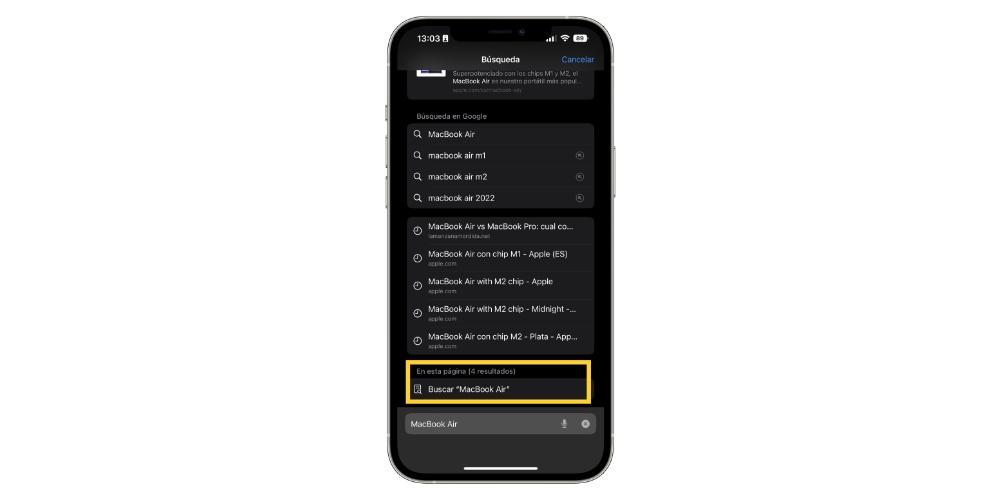
- Navegación privada. Todas las búsquedas que realizas en internet dejan rastro, por ello si quieres que esto no suceda lo único que tienes que hacer es abrir una pestaña de navegación privada y llevar a cabo la búsqueda que quieres. Para ello sigue los siguientes pasos.
- En safari, mantén pulsado el icono de pestañas situado en la parte inferior derecha de la pantalla.
- Selecciona «Nueva pestaña privada».
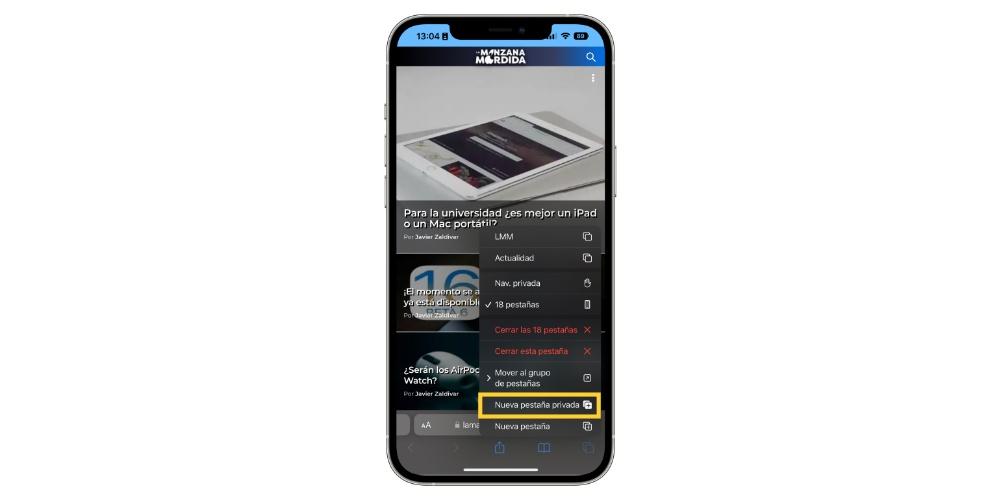
- Añade una página web a tu pantalla de inicio. Seguro que hay algunas webs a las que entras cada día durante varias veces, pues bien, quizás sea mucho más cómodo contar con un acceso directo a estas webs desde tu pantalla de inicio, haciendo de esta manera una especie de atajo en tu iPhone. Para ello solo tienes que seguir los siguientes pasos.
- Abre Safari.
- Abre la página web que quieres añadir a tu pantalla de inicio.
- Pulsa el icono de compartir.
- Selecciona «Añadir a pantalla de inicio».
- Ponle un nombre a dicho acceso directo.
- Pulsa Añadir.